MacBookAirラップトップをアップデートする方法
Appleは、MacBook Airのオペレーティングシステムのアップデートを随時発行して、新機能を導入し、おそらくもっと重要なことに、バグを修正してセキュリティを向上させます。
MacBook Airのアップデート方法は、現在iPadに搭載されているmacOSまたはOSXのバージョンによって異なります。 1つの方法は、MacBookAirラップトップに適用されます。 macOS Big Sur(11)からmacOS Mojave(10.14); もう1つは、macOS High Sierra(10.13)以前に適用されます。
MacBook Airをアップデートする前に、適切なバックアップが用意されていることを確認してください。 ほとんどの場合、問題は発生しませんが、バックアップを作成することをお勧めします。
MacBook Airをアップデートする方法:macOSMojave以降
macOS Mojave(10.14)は、オペレーティングシステムのアップデートをチェックする新しい方法を導入しました。 方法は次のとおりです。
古いMacの一部のユーザーは macOSMontereyにアップグレードした後に報告された問題 そして、それはiMac、Mac mini、MacBookProに深刻な問題を引き起こす可能性があると言います。 アップデートを試みる前に、デバイスがmacOSMontereyにアップグレードできることをAppleに確認してください。
-
選択する システム環境設定 FinderのAppleメニューから、またはDockでそのアイコンを選択します。
![Appleメニューの[システム環境設定]コマンド](/f/71ee438398f833efbaafce3a8994a121.jpg)
-
選択する ソフトウェアの更新.

-
MacBook Airが新しいアップデートを見つけた場合は、 今すぐアップデート.
MacBookが新しいアップデートを見つけられない場合は、「Macは最新です」というメッセージが表示されます。 新しいアップデートが見つかった場合は、 今すぐアップデート 更新プロセスを開始します。
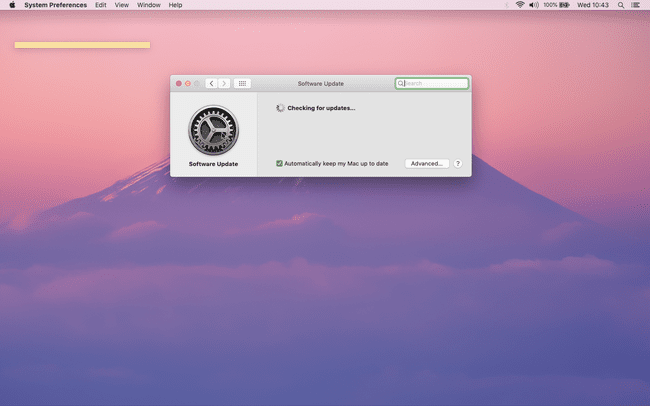
更新のサイズに応じて、これには数分から最大1時間かかる場合があります。
MacBook Airをアップデートする方法:macOS HighSierra以前
macOS High Sierra(10.13)またはOS X El Capitan(10.11)やYosemite(10.10)などの以前のオペレーティングシステムを使用している場合は、わずかに異なるルートを使用してMacBookAirを更新します。
を開きます App Store MacBookAirで。
-
App Storeウィンドウの上部にあるメニューバーで、 更新 タブ。
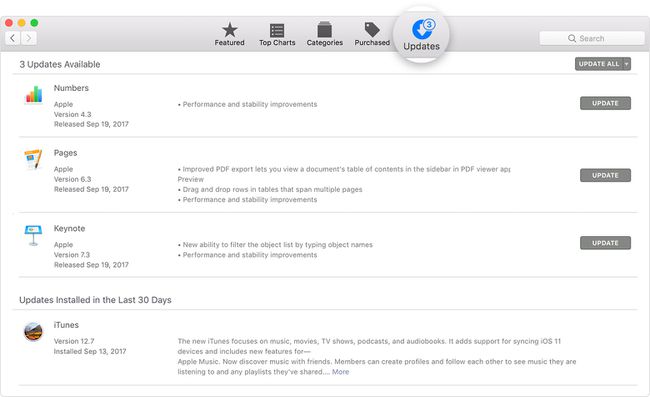
ソフトウェアアップデートが利用可能な場合は、 アップデート.
アップデートのサイズにもよりますが、これには数分から1時間近くかかる場合があります。 アップデートが完了すると、MacBookAirが再起動します。
更新する前にバックアップを作成する方法
MacBook Airをアップデートするときにバックアップが必要になることはめったにありませんが、それでも バックアップを作成する 更新プロセス中に問題が発生した場合に備えて。 最も簡単な方法は、Macに組み込まれているTimeMachineアプリを使用することです。
接続します 外部ストレージデバイス Thunderbolt、USB、FireWireハードドライブなどのMacBookに接続します。
メニューバーから、 アップル Mac画面の左上隅にあるアイコン。
選択する システム環境設定.
-
選択する タイムマシン > バックアップディスクを選択します.

使用している外付けドライブを選択してから、 バックアップを暗号化する.
選択する ディスクを使用する.
これにより、バックアッププロセスが開始されます。これは、今後も定期的かつ自動的に繰り返されます。 タイムマシン Onpositionでストレージデバイスにリンクされています。
Macで最新のオペレーティングシステムを実行できますか?
アップデートする前にもう1つやりたいことは、MacBookAirとダウンロードしてインストールするmacOSバージョンとの互換性を確認することです。

macOS Big Sur(11)にアップグレードする場合は、MacBook Airが2013年以降に導入され、OS X El Capitan(10.11)以降を実行している必要があります。
次のオペレーティングシステムのいずれかに更新する場合に必要なものは次のとおりです。
- macOSMojaveまたは カタリナ:2012年半ば以降のMacBook Air、OS X Mavericks(10.9)以降
- マックOS シエラ またはHighSierra:2010年後半(またはそれ以降)のMacBook Air、OS X Lion以降(HighSierraの場合はMountainLion)
- OS X エルキャピタン:2008年後半(またはそれ以降)のMacBook Air、OS X SnowLeopard以降
- OS X ヨセミテ:2008年後半(またはそれ以降)のMacBook Air、OS X SnowLeopard以降
MacBook Airのオペレーティングシステムを確認するには、次の手順を実行します。
-
選択する このMacについて Appleメニューの下。

-
macOSの現在のバージョンが次のウィンドウの中央に表示されます。
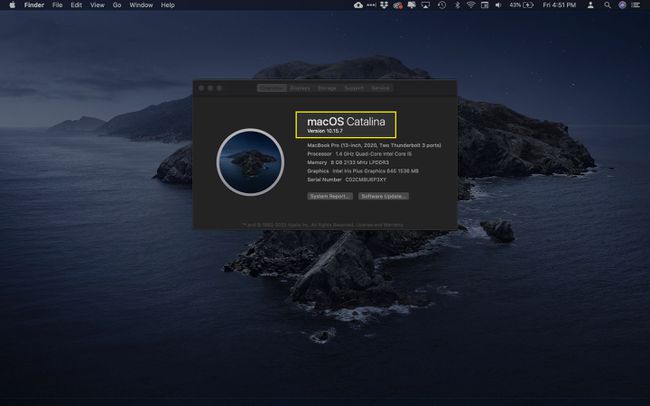
この情報を使用して、アップグレードできるかどうかを判断します。
